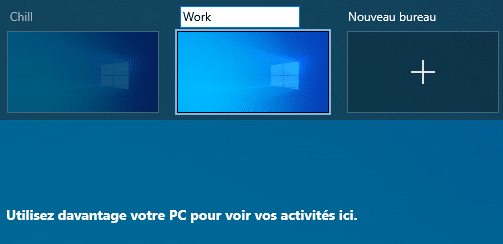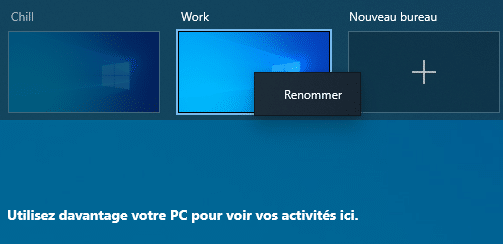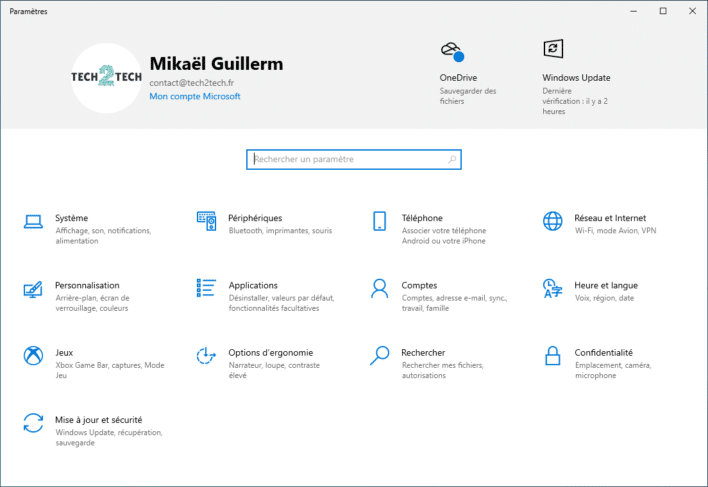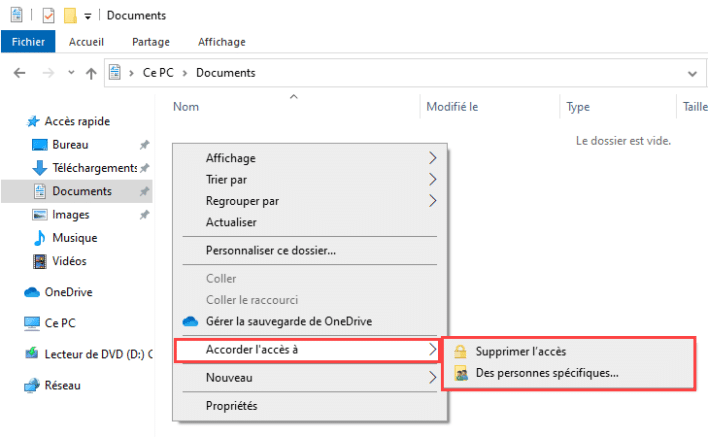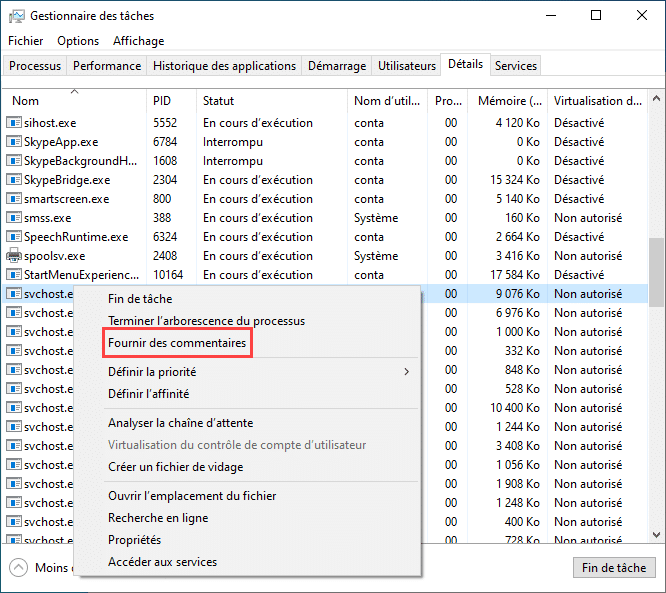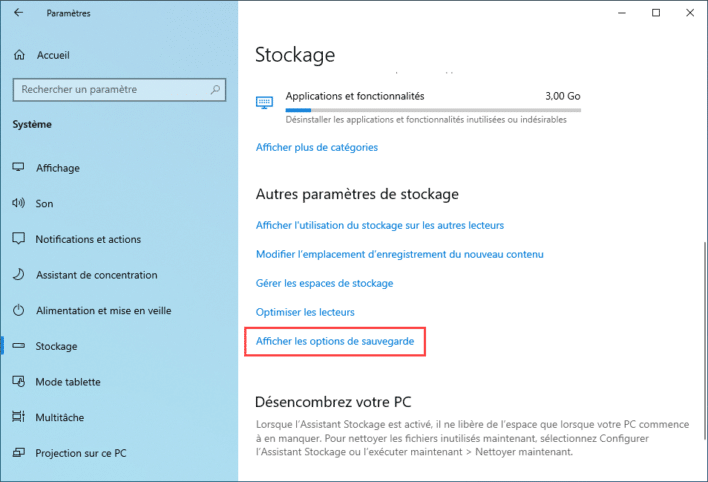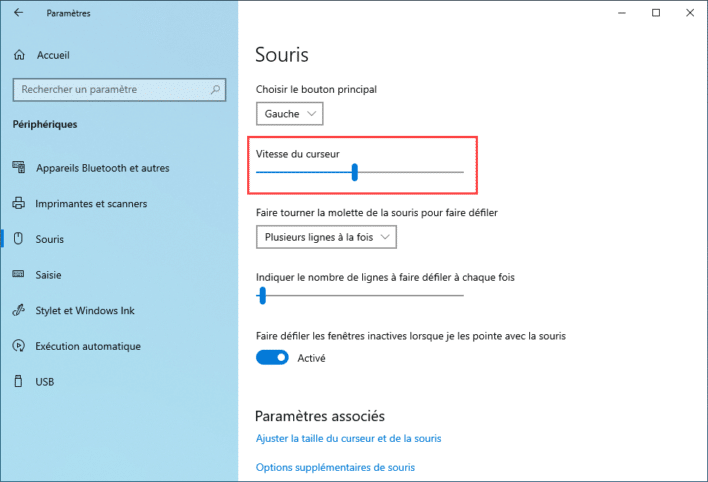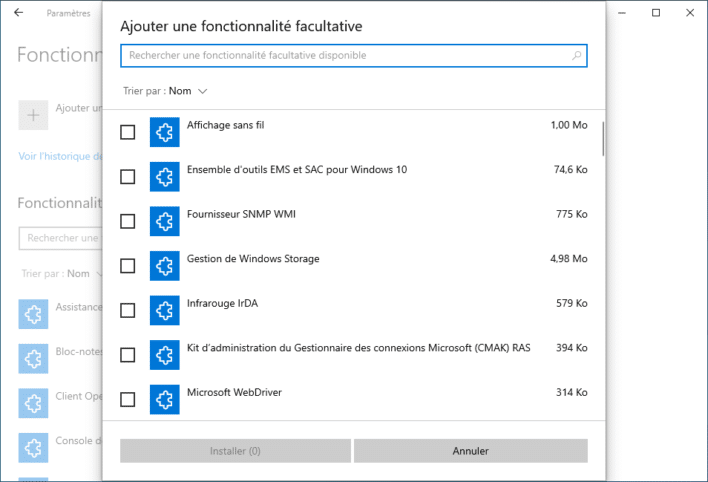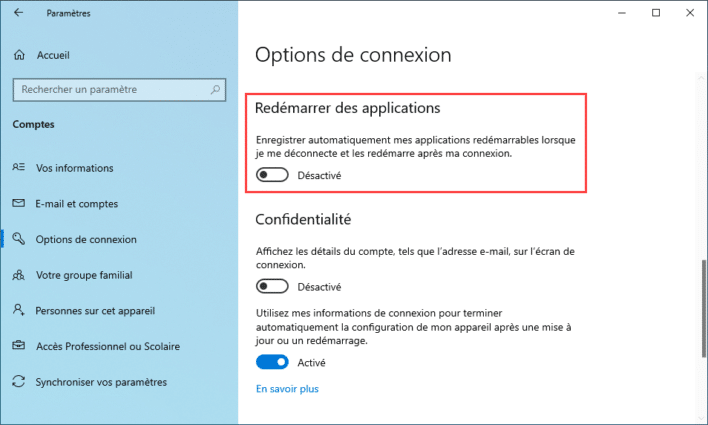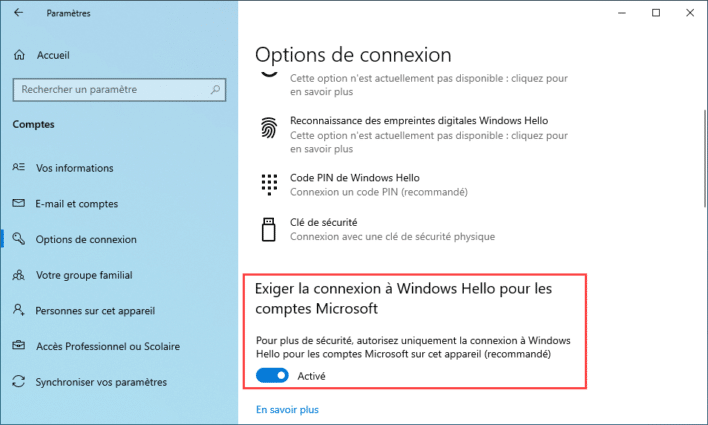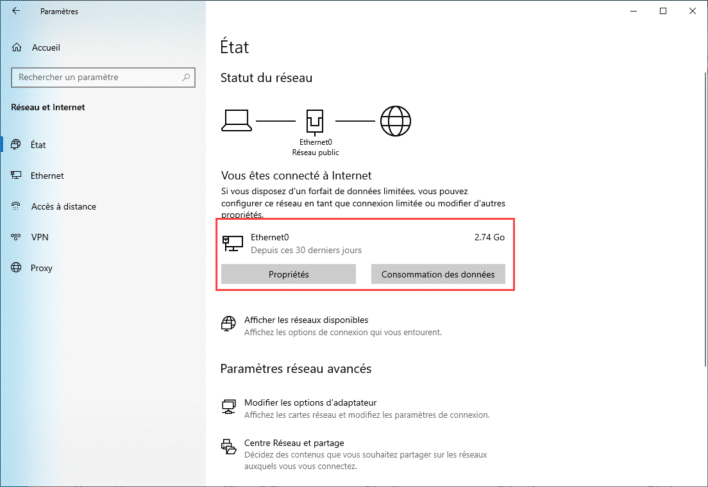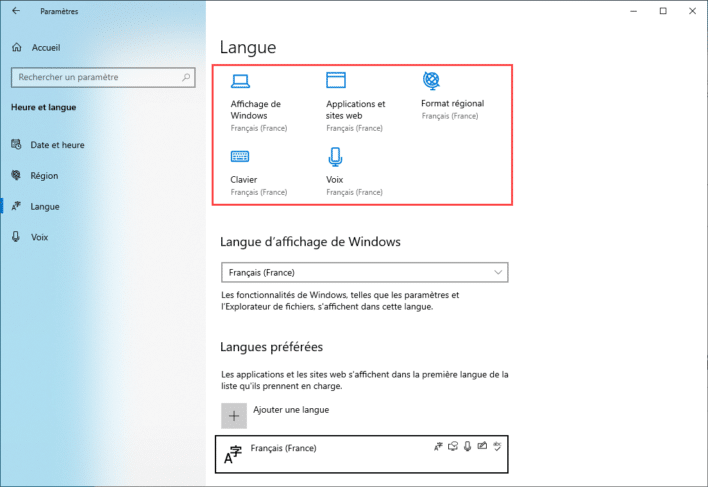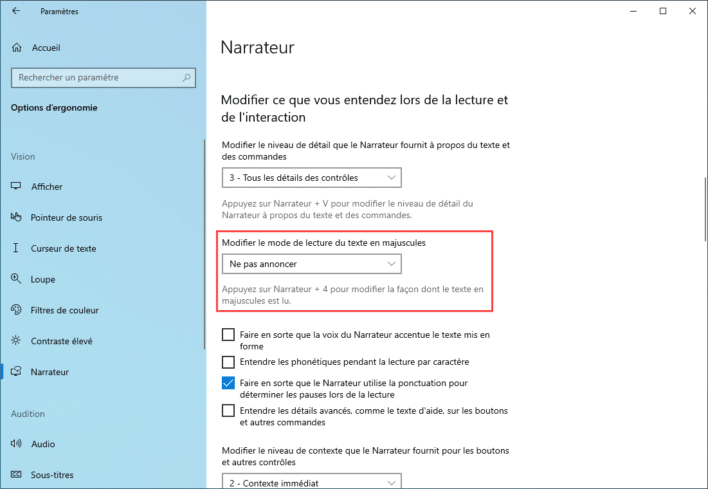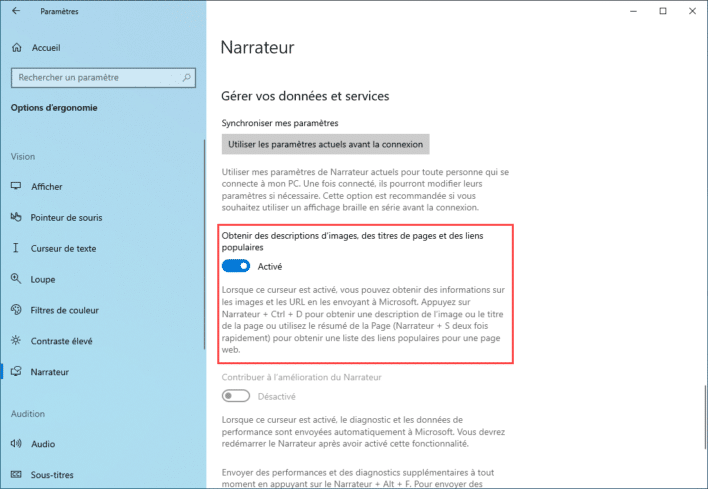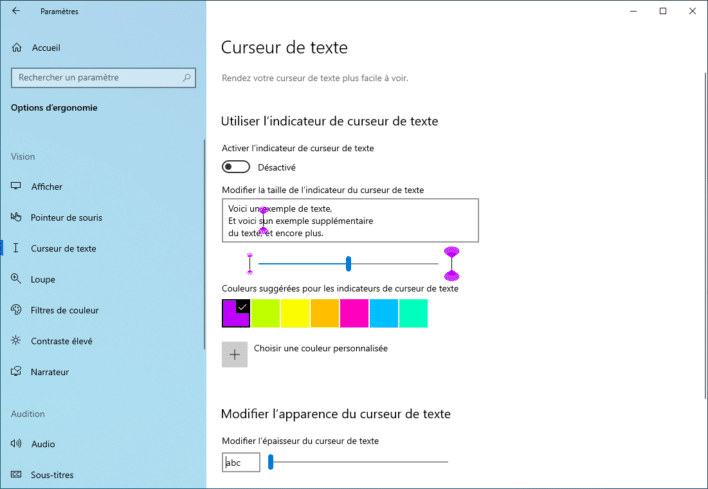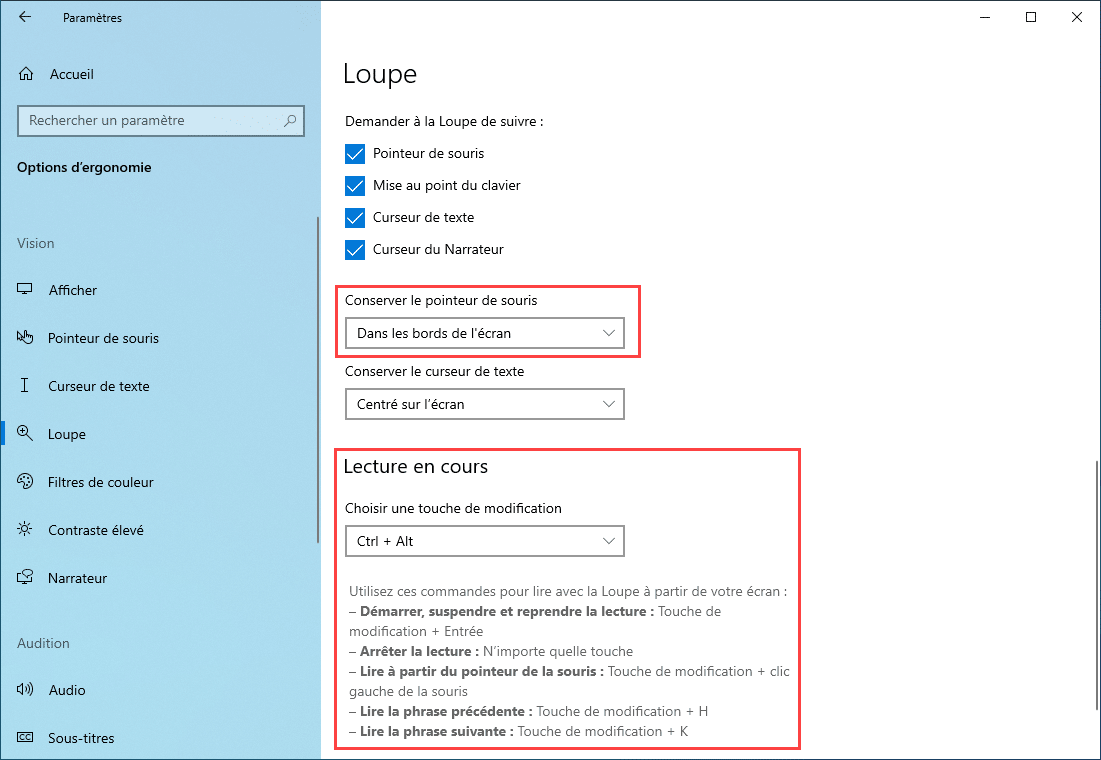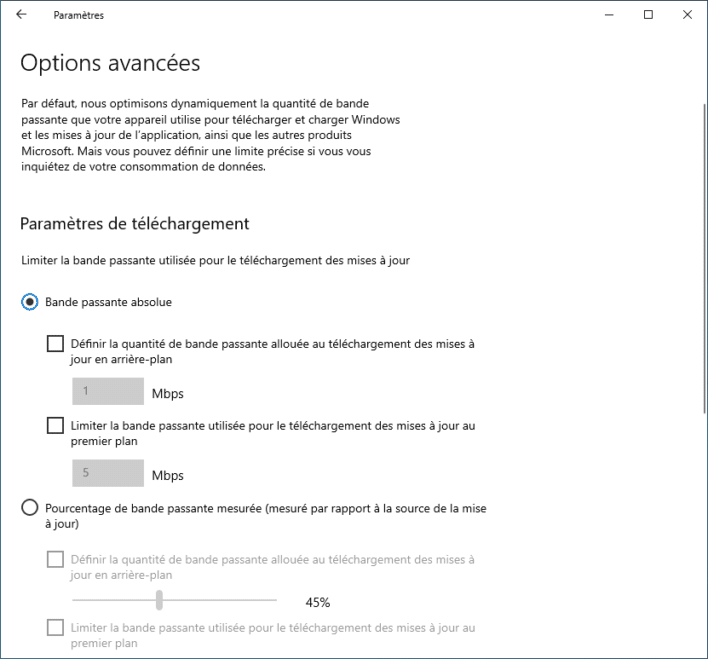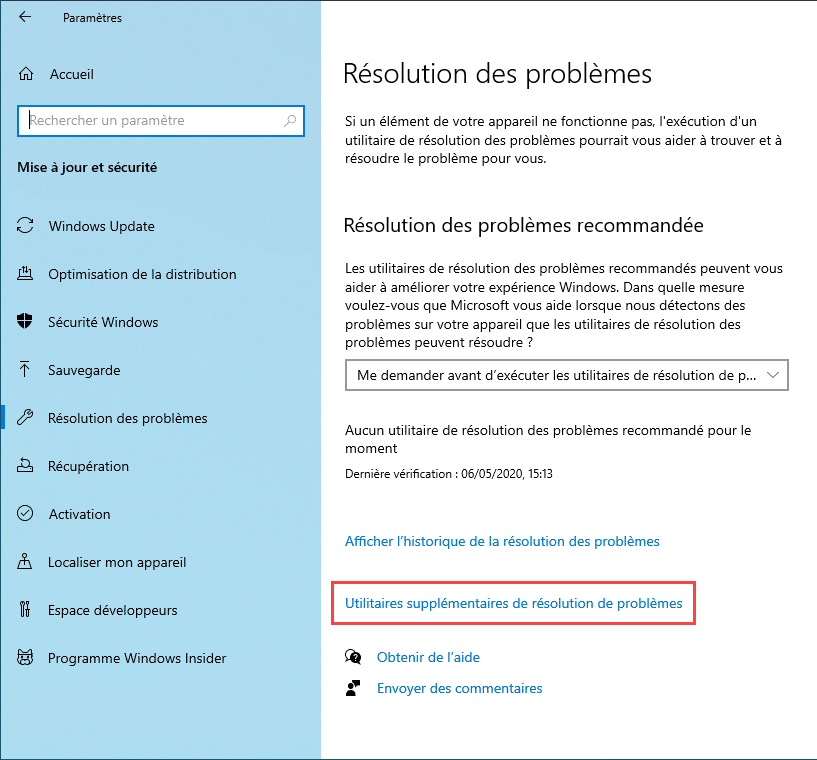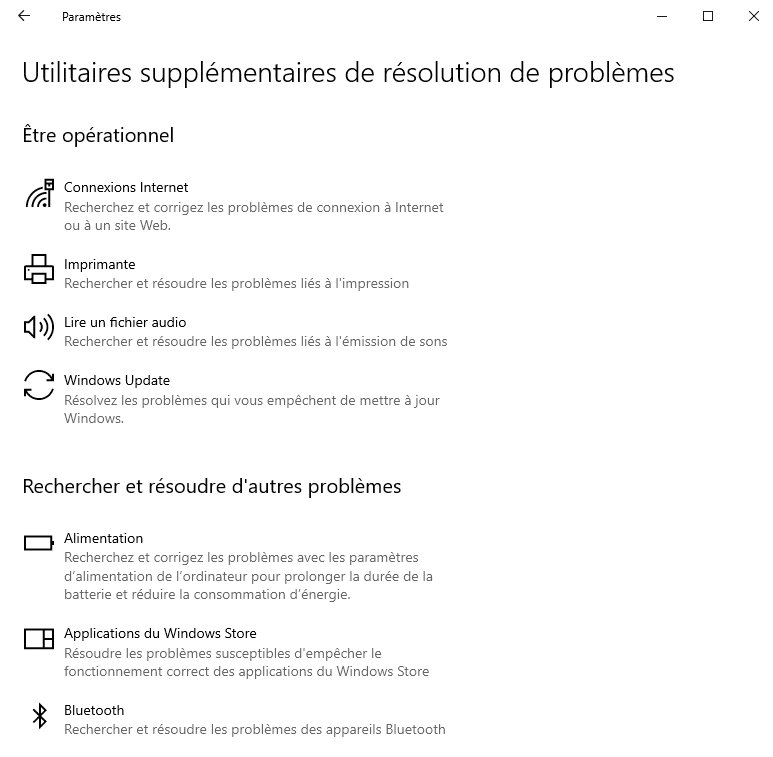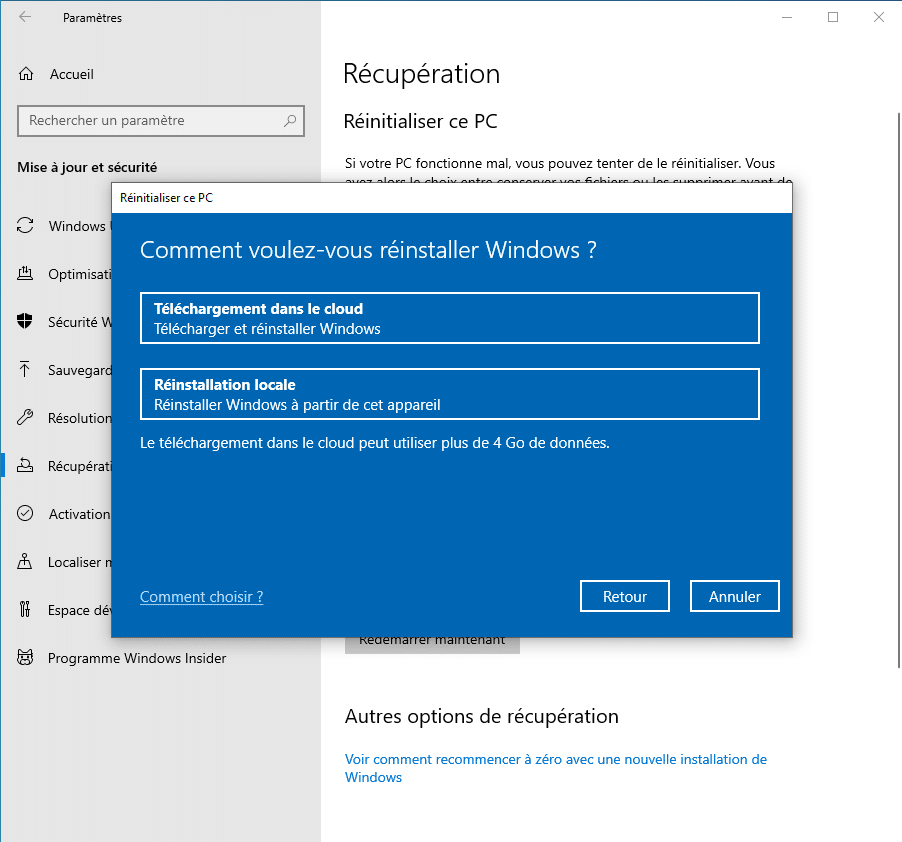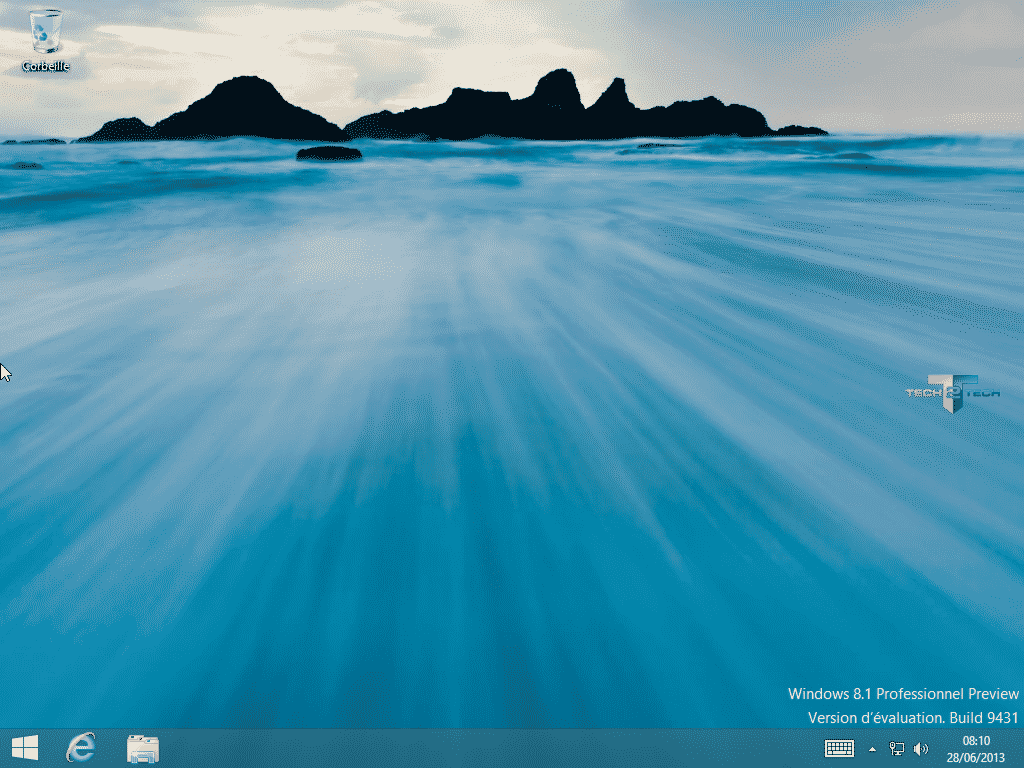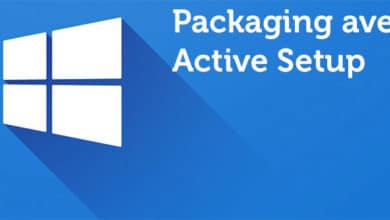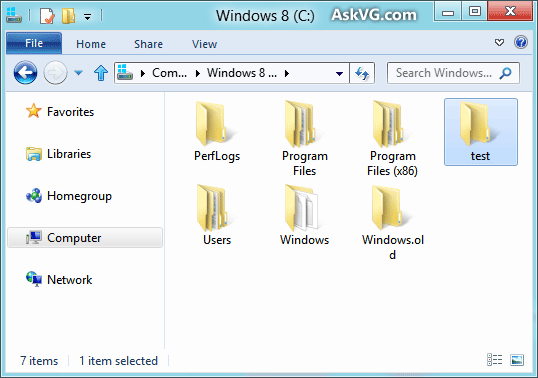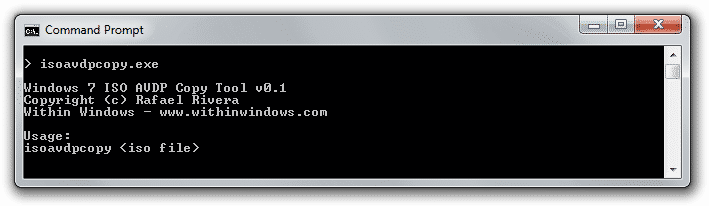Windows 10 May 2020 Update version 2004 : Toutes les nouveautés
Windows 10 version 2004 aussi connues sous le nom de code « 20H1 » viens de sortir et vous pouvez dès aujourd’hui l’installer. N’hésitez pas à jeter un oeil à cet article pour les méthodes de téléchargement de Windows 10 2004.
Nous verrons dans cet article une bonne partie des nouveautés présentes dans nouvelle version de Windows 10.
Pour rappel, voici un récapitulatif des versions de Windows 10 existantes.
| VERSION | BUILD | NOM DE CODE | NOM COMMERCIAL | DATE DE SORTIE | FIN DE SUPPORT |
|---|---|---|---|---|---|
| 1507 | 10240 | Threshold 1 | – | 29 juillet 2015 | 9 mai 2017 |
| 1511 | 10586 | Threshold 2 | November Update | 10 novembre 2015 | 10 octobre 2017 |
| 1607 | 14393 | Redstone 1 | Anniversary Update | 2 août 2016 | 9 avril 2019 |
| 1703 | 15063 | Redstone 2 | Creators Update | 5 avril 2017 | 8 octobre 2019 |
| 1709 | 16299 | Redstone 3 | Fall Creators Update | 17 octobre 2017 | 14 avril 2020 |
| 1803 | 17134 | Redstone 4 | April 2018 Update | 30 avril 2018 | 10 novembre 2020 |
| 1809 | 17763 | Redstone 5 | October 2018 Update | 2 octobre 2018 | 11 mai 2021 |
| 1903 | 18362 | 19H1 | May 2019 Update | Mai 2019 | 8 décembre 2020 |
| 1909 | 18363 | 19H2 | Windows 10 1909 (19H2) | Novembre 2019 | à venir |
| 2004 | 19041 | 20H1 | Windows 10 2004 (20H1) | Mai 2020 | à venir |
Comment télécharger Windows 10 2004 ?
Comme pour les versions précédentes, vous recevrez une notification pour télécharger et installer la mise à jour des fonctionnalités manuellement via Windows Update. Alternativement, vous pourrez également installer la mise à jour à l’aide de l’ outil de mise à jour Windows 10 pour effectuer une mise à niveau ou encore une réinstallation.
Comme chaque fois, retrouver toutes les nouveautés dans la vidéo ci-dessus ou bien dans la suite de cet article
Quoi de neuf pour le Bureau ?
Dans cette version, Microsoft apporte de nouvelles fonctionnalités à l’écran de verrouillage, au menu Démarrer, à la recherche Windows, aux bureaux virtuels, à Cortana, à l’explorateur de fichiers, au gestionnaire de tâches et au centre d’action. C’est ce que nous verrons dans ce chapitre.
Écran de verrouillage
Dans les versions précédentes de Windows 10, l’authentification via code pin n’était pas possible en mode sans échec et bien c’est maintenant possible.
A noté également qu’il existe maintenant un nouveau raccourci disponible à l’écran de verrouillage. Le raccourci clavier Windows + Ctrl + Maj + L vous permettra de rechercher les problèmes que vous pourriez avoir à l’écran de connexion. Ainsi vous allez pouvoir enregistrer votre écran et envoyer le numéro de référence directement à Microsoft pour avoir du support.
Menu démarrer
Pas de grand changement pour le menu démarrer, si ce n’est les icônes de certaines applications qui ont été modernisées.
Les Bureaux virtuels
Très connus sous Linux, les bureaux virtuels sont arrivés il y a peu sous Windows 10, encore peu utilisé il bénéficie aujourd’hui de petites fonctionnalités supplémentaires. Vous pouvez dorénavant cliquer sur l’entête de la vignette du bureau pour lui donner un nom personnalisé.
Vous pouvez également cliquer avec le bouton droit sur la miniature du bureau souhaité dans la vue des tâches et sélectionner l’option « Renommer » pour renommer le bureau virtuel.
Cortana
Comme déjà expliqué je ne suis vraiment pas fan de cortana, mais certains d’entre vous l’utilise alors vous serez peut être heureux d’apprendre que Windows 10 est désormais livré avec une nouvelle application Cortana qui se met à jour via le Microsoft Store et fournit une nouvelle interface avec possibilité de « chatter » ou de parler à l’assistant.
L’application prend désormais en charge le thème clair et sombre disponible sur Windows 10, et la nouvelle expérience offre un écran moins intrusif pour les requêtes «Hey Cortana» qui peuvent rester dans le flux pendant que vous travaillez. De plus, l’assistant a été mis à jour avec des performances considérablement améliorées, et vous pouvez maintenant faire glisser et redimensionner Cortana comme n’importe quelle autre application.
Maintenant que Cortana est une application à part entière, vous ne trouverez plus de notion de Cortana dans les paramètres de Windows 10.
Explorateur de fichiers
La fonctionnalité « Groupe résidentiel » n’était plus utilisée, mais toujours visible depuis le menu contextuel de l’Explorateur de fichiers. Maintenant, à partir de Windows 10 version 2004, lorsque vous cliquez avec le bouton droit sur un dossier, vous ne verrez plus l’ entrée Groupe résidentiel dans le sous-menu «Accorder l’accès à».
En ce qui concerne les modifications dans l’Explorateur de fichiers, Windows 10 version 2004, met à jour la logique du menu contextuel, Par exemple, lorsque vous cliquez avec le bouton droit sur un fichier image .HEIC , ou d’autres types de fichiers images vous avez maintenant la possibilité d’«Imprimer» ou de «Définir comme arrière-plan du bureau».
Gestionnaire de tâches
Le gestionnaire de tâches a légèrement évolué et c’est une bonne chose, car je l’utilise beaucoup ! On peut maintenant récupérer la température de notre processeur graphique (GPU) directement depuis l’onglet performance.
Maintenant nous voyons également depuis ce gestionnaire quel type de disque nous utilisons HDD ou SSD.
Pour finir, l’onglet «Détails» du Gestionnaire des tâches a été mis à jour et maintenant lorsque vous cliquez avec le bouton droit sur un processus, le commentaire que vous pouviez envoyer sur le Hub Microsoft a été descendu d’un cran.
Centre d’actions
Les utilisateurs n’utilisant pas de logiciel de sauvegarde recevront désormais un petit rappel pour les pousser à configurer une option de sauvegarde incluse avec Windows 10. Il sera bien évidemment possible de désactiver cette notification.
Quoi de neuf pour les Paramètres ?
Chaque nouvelle version de Windows 10 apporte son lot d’améliorations au niveau de l’ergonomie, mais aussi son lot de nouveaux paramètres. Nous verrons dans cette partie les nouveautés niveau paramètres sur Windows 10 2004.
Stockage
Pas de grandes nouveautés pour la partie stockage, si ce n’est un nouveau lien qui permet d’afficher rapidement les options de sauvegarde.
Dans ces options vous découvrirez maintenant une option pour sauvegarder vos fichiers sur OneDrive.
Souris
La page souris a été mise à jour et inclut maintenant une option permettant de modifier la vitesse du curseur sans avoir à passer par le panneau de configuration.
Fonctionnalité facultative
Si vous utilisez les fonctionnalités facultatives, vous serez heureux d’apprendre qu’il est maintenant possible d’installer plusieurs fonctionnalités en même temps.
Toujours concernant les fonctionnalités facultatives, vous serez maintenant en mesure de lister les fonctionnalités par nom, taille ou encore date d’installation.
Options de connexion
La page Options de connexion s’est légèrement étoffée, vous y trouverez maintenant la possibilité de redémarrer automatiquement les applications au redémarrage de votre ordinateur.
La page des paramètres des options de connexion présente également une nouvelle option qui permet d’exiger l’utilisation de Windows Hello pour la connexion à Windows. Ainsi, si vous utilisez Windows Hello, vous devrez vous authentifier avec votre empreinte digitale ou encore via la reconnaissance faciale.
Réseau et Internet
Sur la page « Etat », vous avez maintenant la possibilité de voir un peu plus d’information. Vous voyez maintenant la quantité de données utilisées sur le réseau. Ainsi, si vous trouvez que vous utilisez beaucoup de données, vous pouvez facilement retrouver la page consommation des données pour avec plus d’informations sur les données que vous utilisez.
De plus, maintenant l’ option Afficher les réseaux disponibles apparaît maintenant sous la forme d’un bouton avec une icône et une description, et vous ne pouvez plus accéder au Centre de réseau et de partage du Panneau de configuration à partir de cette page.
Langue
Sur cette nouvelle version, la page Paramètres de langue a été revue, vous pouvez maintenant voir facilement les langues configurées. En un coup d’oeil, vous savez maintenant quelles langues sont configurées par défaut pour l’affichage Windows, les applications et sites Web, le format régional ou encore le clavier et le narrateur.
Narrateur
Personnellement je n’utilise pas le narrateur, mais noter ici qu’il a encore une fois été mis à jour avec de nouveaux paramètres. Notamment la possibilité de changer la façon dont sont lues les majuscules. Vous pouvez maintenant adapter cette fonction selon vos besoins.
Une nouvelle section vous permet également d’obtenir ou non les descriptions d’images.
Curseur de texte
Avant nous avions une seule catégorie pour le pointeur de souris et le curseur de texte. Maintenant ce sont deux options bien distinctes et elles ont leur propre menu.
Dans la section « Curseur de texte » vous avez maintenant la possibilité d’activer l’indicateur de curseur de texte. Si vous en avez marre de chercher le curseur partout, cette option est faite pour vous.
Loupe
Quelques nouveautés également pour la page d’option « Loupe ». Vous pouvez dorénavant conserver le pointeur de souris même lorsque vous utiliser la loupe.
Une section « Lecture en cours » fait également son apparition et vous permettra de choisir une touche ou combinaison de touche pour actionner les commandes de lecture avec la loupe.
Optimisation de la distribution
Dans les options avancées de l’optimisation de la distribution, vous avez maintenant de nouveaux paramètres pour limiter la bande passante à l’aide de valeurs absolues. Vous pouvez définir ceci séparément pour les téléchargements de premier plan ou les téléchargements d’arrière-plan.
Dépannage
Dans la page Dépannage , vous ne trouverez plus de liste de dépanneurs que vous pouvez utiliser pour réparer Windows 10.
Cependant, ils n’ont pas été supprimés, ils ont juste été déplacés vers une page distincte (Dépanneurs supplémentaires)
Récupération
Dans la page de récupération , la fonction «Réinitialiser ce PC» a été mise à jour avec une nouvelle option «Téléchargement dans le cloud» qui vous permet de télécharger une nouvelle copie de Windows 10 directement à partir des serveurs Microsoft, au lieu d’utiliser l’image disponible localement sur votre appareil
Quoi de neuf pour le Système ?
WSL 2
J’en ai très récemment parlé dans un article dédié sur le blog, la version 2 de WSL utilisera un vrai noyau, et devrait être beaucoup plus rapide !
Bluetooth
Avec cette mise à jour, vous pourrez coupler un appareil Bluetooth directement à partir de la notification, lorsque l’appareil est détecté, sans avoir besoin d’ouvrir l’application Paramètres.
Nettoyage de disque
Windows 10 revient sur les modifications et à partir de la version 2004, l’outil Nettoyage de disque n’inclura plus l’option de vider le dossier «Téléchargements» par erreur pour libérer de l’espace sur votre ordinateur.
Quoi de neuf pour les applications intégrées ?
Lors des mises à jour, certaines applications intégrées à Windows reçoivent également leurs mises à jour.
Bloc-notes
À partir de la version 2004, le Bloc-notes introduit la possibilité de restaurer le contenu non enregistré après l’installation d’une mise à jour.
De plus, le Bloc-notes est désormais une application pouvant être mise à jour via le Microsoft Store, ce qui signifie que l’application de prise de notes ne dépendra plus des principales versions de Windows 10 pour obtenir des mises à jour.
Barre de jeu Xbox
Si vous utilisez la barre de jeu Xbox, l’application affiche désormais un compteur FPS.
Microsoft Defender
À partir de Windows 10 version 2004, le géant du logiciel étend les capacités de Windows Defender ATP au-delà du système d’exploitation et, par conséquent, Microsoft renomme «Windows Defender» en «Microsoft Defender».
Il y a d’autres petits changements mineurs que je n’ai pas listés ici, mais vous avez le gros de ce qui a été mis à jour. Maintenant, je vais m’attaquer à la liste des bugs que vont apporter cette nouvelle mise à jour 😉